Cómo crear y gestionar comprobantes contables
Los comprobantes contables son documentos que te permiten mover saldos entre cuentas contables de manera manual, asociar cada cuenta contable a un contacto diferente y además, registrar en el sistema los saldos iniciales de las cuentas del balance.
Por ejemplo: “La empresa Ejemplar desea registrar la depreciación anual de su maquinaria y equipo, para lo cual realiza un comprobante contable seleccionando las respectivas cuentas del activo y gasto registrando los valores correspondientes”.
En Alegra puedes realizar comprobantes contables entre tus cuentas de una manera fácil y rápida para tener la información organizada y ganar tiempo administrando tu negocio.
👉 Índice
1. Crear comprobantes contables
Sigue estos pasos:
1. Dirígete al menú de “Contabilidad” y selecciona la opción “Comprobante contable”.
2. Haz clic en el botón “Nuevo comprobante”.
3. Completa los campos del formulario. Observa los campos del formulario y su explicación.
4. Finalmente, haz clic en el botón “Guardar” para conservar los cambios.
Observa:

✍️ Formulario “Nuevo comprobante contable”
Sección - Datos básicos
- Fecha: indica la fecha en la que estás realizando el comprobante contable. Si es un saldo inicial, ingresa la fecha desde la que vas a llevar tu información en Alegra.
- Tipo de comprobante contable: elige el tipo de comprobante contable que corresponda.
- Numeración: selecciona la numeración correspondiente según el tipo de comprobante contable que estás generando.
- Código: corresponde a un campo no editable, el cual mostrará el prefijo y la numeración consecutiva que le corresponde al comprobante contable.
- Observaciones: puedes agregar cualquier otra información que desees sobre el comprobante contable.
Sección - Movimientos
- Cuenta contable: elige las cuentas a las cuales les vas a hacer el ajuste. Debes tener en cuenta a qué grupo pertenecen para hacer el movimiento del débito y el crédito de manera correcta.
- Contacto: es el beneficiario, persona o empresa a nombre de quien se harán los movimientos de las cuentas contables. Puedes seleccionar un contacto diferente por cada cuenta contable.
- Descripción: por cada cuenta contable elegida puedes agregar una pequeña observación.
- Centro de Costos: asocia la cuenta contable a un centro de costo específico.
- Débito y Crédito: utiliza estos campos para disminuir o aumentar el saldo dependiendo de la naturaleza de la cuenta (deudora o acreedora).
📍 Nota: tu comprobante contable estará listo cuando los movimientos del Débito y Crédito sean iguales, ya que si existe una diferencia no se podrá guardar la entrada.
Al momento de ingresar a visualizar tus comprobantes tendrás las siguientes opciones:
- Ver Detalles
- Editar
- Convertir a abierto
- Anular
- Eliminar
2. Gestiona tus comprobantes contables.
Sigue estos pasos:
1. Dirígete al menú de “Contabilidad” y selecciona la opción “Comprobante contable”.
2. Ubica el comprobante contable que deseas gestionar y haz clic en los tres puntos que encuentras en la parte derecha ![]() .
.
3. Selecciona la opción que necesites.
Observa:

📍 Nota: la opción de “Convertir a abierto” solo aplica cuando un comprobante contable ya ha sido anulado previamente. De no ser así, esta opción se encontrará deshabilitada.
📢 Ten presente que los cambios que hagas en los comprobantes afectarán los saldos de las cuentas que estén involucradas en él.
Alegra también cuenta con la opción de clonar tus comprobantes contables. Con esta opción podrás duplicar tus comprobantes recurrentes con un solo clic, solo debes ingresar al detalle del comprobante contable y hacer clic en la opción “Clonar”:
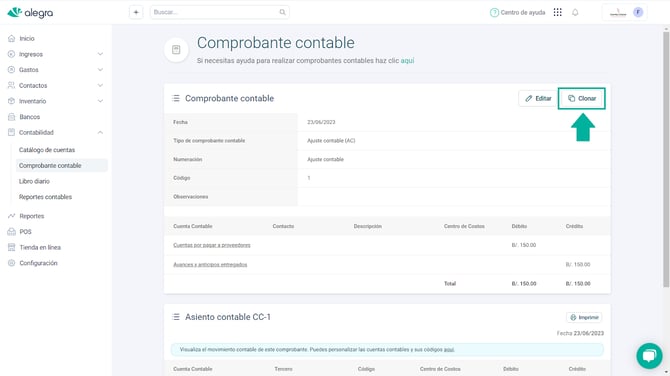
¿Aún no tienes cuenta en Alegra?
Conoce las soluciones del ecosistema Alegra: Alegra Contabilidad, Alegra POS y Alegra Facturación.
Aprende con nosotros y certifícate de forma gratuita en Alegra Academy.
¡Únete a nuestro foro de Alegra Community! Allí podrás compartir experiencias y aclarar tus dudas sobre facturación electrónica, contabilidad, normatividad y mucho más.
Descubre las novedades y actualizaciones de Alegra en nuestro blog de novedades.
Si tienes inquietudes sobre este u otros procesos, nuestro equipo de soporte está listo para ayudarte las 24 horas, cualquier día de la semana, y sin costos adicionales.

